Aug 14, 2025 • Categoría: Recuperación de archivos • Soluciones probadas
El Almacenamiento Constante del historial de navegación en Internet se realiza casi en todos y cada uno de los ordenadores a menos que y hasta que para hacer cambios en su configuración o eliminar de forma permanente. Pero, no todos conocen bien las funciones de los cookies y la forma de borrarlos de su ordenador. También es posible que no sepas que los cookies consumen bastante espacio de almacenamiento en tu ordenador y afectan a la velocidad de su funcionamiento. Por tanto, debes borrar los cookies de tu ordenador de vez en cuando. Pero, ¿quizás te preguntas cómo hacerlo y qué son básicamente los cookies de Internet? ¿Cuáles son sus usos? ¿Y cómo se puede eliminar? Entonces, no te preocupes. Esta guía le ofrecerá toda la información necesaria para formatear o borrar los cookies. Empecemos.
Parte 1: ¿Qué son los cookies de Internet?
Un pequeño archivo de texto que principalmente se descarga y se mantiene en el disco duro cada vez que se visita un sitio web. Estos archivos de textos contienen principalmente información que puede ser leída fácilmente por el navegador en la siguiente visita al mismo sitio web. Los cookies se pueden utilizar de diferentes maneras. Uno de los usos más comunes de las cookies está relacionado con el almacenamiento de los datos de inicio de sesión de cualquier sitio web que visite con frecuencia. Eso significa que no necesitas introducir tu nombre de usuario y contraseña, una y otra vez, visitas el sitio web pero se guarda de forma automática.
Por otra parte, el otro uso de los cookies es para el rastreo de los artículos que puedas haber añadido en el carrito al visitar una tienda minorista en línea como Amazon. Los cookies almacenados guardan el registro de sus artículos seleccionados en el sitio web mientras se navega a otras secciones hasta que uno se prepara para ir a comprar esos productos. Los creadores de publicidad también pueden utilizar los cookies para rastrear los hábitos de navegación en el sitio web y ofrecer el contenido basado en el interés del usuario. Esto también se puede considerar como una práctica que invade la privacidad de los usuarios.
Parte 2: ¿Por qué querrías borrar los cookies?
Hay varias maneras de borrar los cookies. Es habitual que inicies la sesión de tu cuenta personal en el ordenador de otra persona es decir en un ordenador público. Cuando se hace esto, lo único que un equipo recuerda son las credenciales de inicio de sesión o guarda una copia del sitio web que hayas visitado. Igualmente, la segunda razón es el hecho de que a todo individuo le gusta navegar por la web. Pero, es probable que no desee permitir o querer que estos sitios web recuerden su información personalizada que debería ser utilizada en el seguimiento de las personas a través de múltiples sitios web.
Además, los archivos que se almacenan de forma automática en la caché representan de forma significativa una instantánea de la página web o de la web durante un periodo de tiempo determinado. Esto puede resultar un problema si el propietario del sitio web introduce cambios significativos que afectan al funcionamiento del mismo. Sin embargo, aunque el tamaño de los cookies sea pequeño pueden acumularse y utilizar más y más energía para el funcionamiento adecuado del sitio web. Esto hace que las sesiones del navegador sean más lentas.
Por tanto, la eliminación de todas los cookies del historial del navegador resolvería significativamente estos problemas.
Parte 3: Cómo limpiar los cookies en los navegadores de Mac manualmente
La limpieza de los cookies es a menudo difícil y puede llevar algún tiempo si tiene la intención de utilizar varios navegadores. Si estás desperdiciando tus esfuerzos en el cepillado de cookies cada vez que encuentras la velocidad de tu navegador web lenta. Es necesario que limpies todas las cookies y la caché de tu ordenador. Existen varios métodos manuales con los que seguramente puedes borrar los cookies de tu navegador por defecto, que puede ser Safari, Chrome, Opera, y Firefox.
Eliminar los cookies en Safari
Para eliminar los cookies en Safari, tendrás que indagar en la configuración lo que no te llevará más de un par de segundos. Por lo tanto, para eliminar los cookies en cualquier Mac:
Paso 1: Seleccione Safari, Preferencias, Seguridad en la barra de menú y pulse el botón de mostrar cookies.
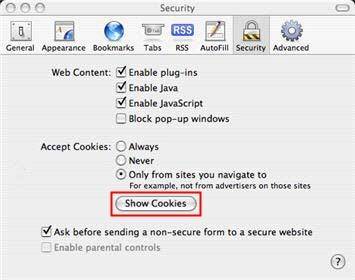
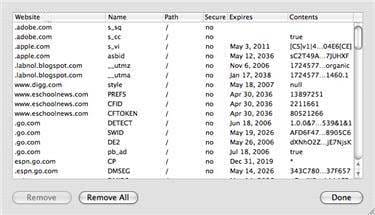
Paso 2: Una nueva ventana aparecerá en la pantalla mostrando la lista completa de cookies guardadas en su Mac. Para quitar los cookies seleccionados, asegúrate de que están seleccionados y luego haz clic en el botón Eliminar o si quieres eliminar todos los cookies entonces haz clic en el botón Eliminar todo
Borrar los cookies en Chrome para Mac
Para eliminar los cookies en Chrome tendrás que:
Paso 1: Inicia Chrome, haz clic en Chrome y luego en la opción Borrar datos de navegación
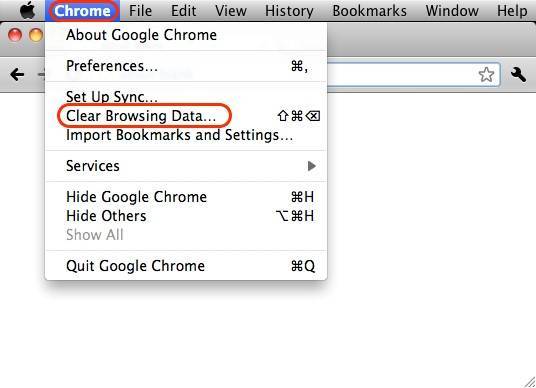
Paso 2: Pase Todo el Tiempo en el rango de Tiempo y Haga clic en el botón Borrar datos comprobando los cookies y otros datos del sitio y las imágenes y archivos almacenados en caché.
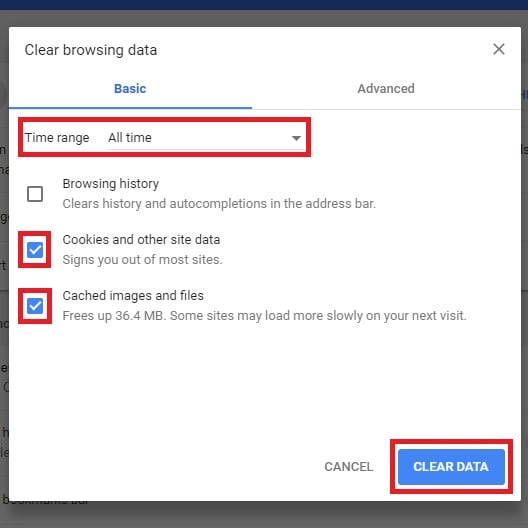
Borrar cookies en Firefox para Mac
Sólo se requieren unos segundos para borrar los cookies de su navegador web en concreto.
Paso 1: Inicia Firefox, Preferencias, Privacidad, y haz clic en el botón de borrar.
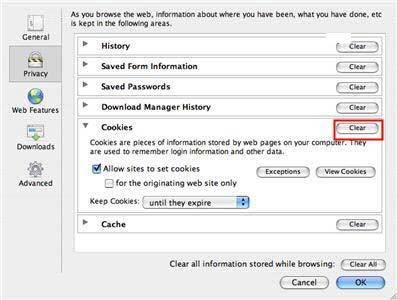
Paso 2: También puedes borrar los cookies individuales haciendo clic en el botón de los cookies que quieres quitar y haciendo clic en el Botón de Eliminar Cookies.
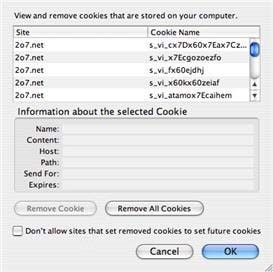
En caso de eliminar todas los cookies del ordenador, si hubieras guardado el nombre de usuario y la contraseña en un sitio web concreto, tendrías que volver a introducirlos.
Eliminar los cookies en Opera para Mac
No hay nada que lleve tan poco tiempo como borrar todos los cookies en Opera, para poder hacerlo:
Paso 1: Inicie Opera, haga clic en Opera y luego en Borrar Datos Privados
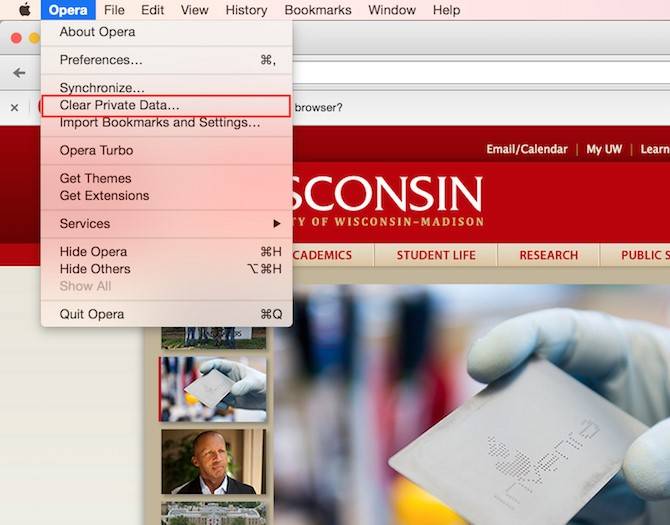
Paso 2: En la ventana emergente, haz clic en el principio del tiempo, marca en eliminar los cookies en otros datos del sitio y vacía el caché y luego haz clic en Borrar Datos de navegación. Puedes aprender más formas borrar los cookies en Mac.
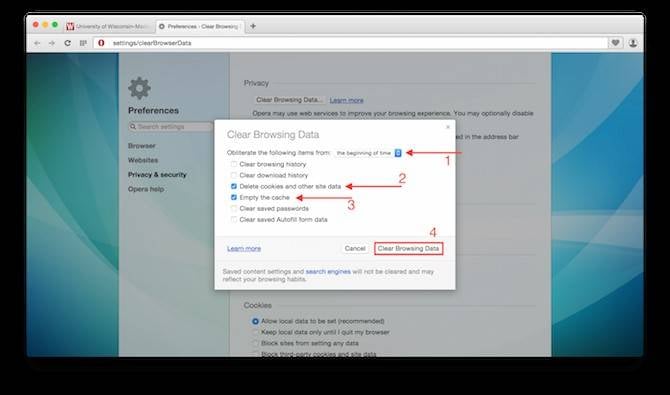
Parte 4: Cómo eliminar los cookies privados permanentemente en Windows con Stellar BitRaser File Eraser
Introduzca BitRaser File Eraser
BitRaser para Archivos es un programa avanzado para el borrado de archivos y la higienización de servidores, discos duros, ordenadores de sobremesa, portátiles, y otros dispositivos de almacenamiento externo. Es considerablemente conocido por el borrado seguro de múltiples archivos mediante el uso de 17 diferentes algoritmos internacionales de datos como Gutmann, NATO, DoD, etc. Mantiene potencialmente la capacidad de:
- Eliminación de archivos y carpetas
- Borrado Certificado
- Potentes Diagnósticos y Pruebas
- Configuración y Automatización
- Informes de ensayos de auditoría
- Gestión centralizada del borrado masivo
Pasos para reparar un archivo de Word dañado con BitRaser File Eraser
El borrado de datos con BitRaser para Archivos requiere los siguientes pasos:
Paso 1: Descargue Stellar BitRaser para el archivo en Windows y conecte el disco duro del Mac con el PC.
Paso 2: Inicie Stellar BitRaser y seleccione la unidad de su Mac
Paso 3: Haz clic en el botón Borrar Ahora para eliminar el disco duro del Mac en Windows.
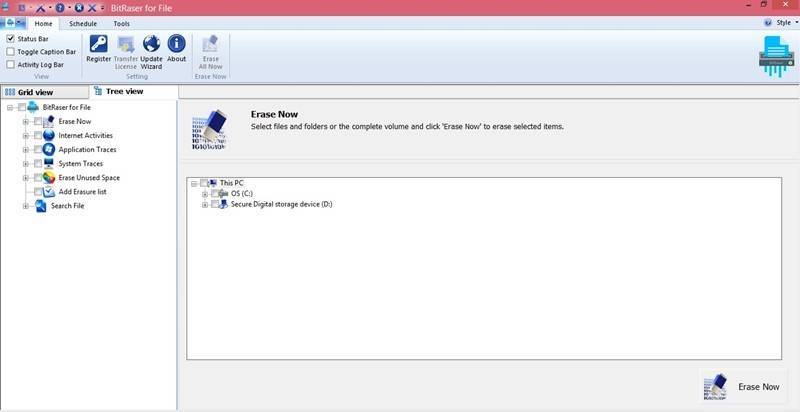
El Borrado de Datos y su recuperación pueden ser posibles a través del uso de diferentes herramientas, pero BitRaser deja en la acción posible recuperar los datos borrados de su dispositivo. Así pues, cualquier archivo borrado con BitRaser nunca podrá ser recuperado. Por lo tanto, asegúrate de volver a revisar tus archivos antes de empezar con BitRaser. No tengas mucha prisa por soportar una gran pérdida.
Espero que esta guía te haya ayudado. ¡Mucha suerte!

Recoverit - Tu mejor software de recuperación de archivos
- Recupera archivos de más de 1000 formatos de forma rápida, segura y fácil.
- Admite la recuperación de datos desde papelera de reciclaje, disco duro, tarjeta de memoria, unidad USB, cámara y más de 2000 dispositivos de almacenamiento.
- Recuperar datos perdidos por borrado accidental, corrupción de dispositivo, ataque de virus, y en más de 500 escenarios.
- Sistema operativo compatible: Windows 11/10/8/7/Vista, macOS 10.10 ~ 14 (Sonoma). Compatible con Bitlocker, T2, M1 y M2
Soluciones para archivos
- Recuperar documentos
- Borrar y recuperar archivos
- ¿Cómo Eliminar archivos?
- ¿Cómo Recuperar Archivos Eliminados Permanentemente?
- ¿Cómo recuperar archivos gratis?
- ¿Cómo recuperar archivos de Illustrator eliminados?
- Eliminar y recuperar más





Alfonso Cervera
staff Editor